
- •Оглавление
- •1 Интерфейс пользователя 5
- •2 Ввод схемы – основы 18
- •3 Компоненты 34
- •4 Инструменты 37
- •5 Анализ 52
- •1.1 Введение в интерфейс Multisim.
- •1.3.1 Использование диалогового окна предпочтений (Preferences)
- •1.3.1.1 Preferences — закладка Paths
- •1.3.1.2 Preferences — закладка Save
- •1.3.1.3 Preferences — закладка Parts
- •1.3.1.4 Preferences — закладка General
- •2.1 Введение в ввод схемы.
- •2.2 Работа с несколькими окнами ввода схемы
- •2.3 Выбор компонентов из базы данных
- •2.4 Размещение компонентов
- •2.4.1 Использование обозревателя размещения компонентов
- •2.4.2 Замена установленных компонентов
- •2.4.3 Управление цветом компонента
- •2.5 Соединение компонентов
- •2.5.1 Размещение соединений непосредственно в рабочей области
- •2.5.2 Модификация пути соединения
- •2.5.3 Управление цветом соединений
- •2.5.4 Перемещение соединений
- •2.5.5 Виртуальное соединение
- •2.6.1 Модификация этикеток и атрибутов компонентов
- •2.6.2 Добавление произвольного текста
- •2.6.3 Добавление комментариев
- •2.7 Шины
- •2.7.1 Размещение шины
- •2.7.2 Добавление линии шины к шине
- •2.7.3 Удаление линий шины из шины
- •2.7.4 Слияние шин
- •2.7.5 Соединение с шиной в режиме линий шины
- •3.1 Структура базы данных компонентов
- •3.1.1 Уровни базы данных
- •4.1 Введение в инструменты Multisim
- •4.2 Функциональный генератор.
- •4.2.1 Установки функционального генератора
- •4.3 Осциллограф
- •4.3.1 Установки осциллографа
- •4.4 Генератор слов
- •4.4.1 Установки генератора слов
- •4.5 Логический анализатор
- •4.5.1 Установки логического анализатора
- •4.6 Вольтметр
- •4.7 Амперметр
- •5.1 Введение в анализы Multisim
- •5.2 Обзор результатов анализа: Grapher
- •5.2.1 Работа со страницами в Grapher
- •5.2.2 Работа с графиками
- •5.2.2.1 Сетки и условные обозначения
- •5.2.2.2 Курсоры
- •5.2.2.3 Масштабирование вида и восстановление
- •5.2.2.4 Заголовок
- •5.2.2.6 Кривые
1.1 Введение в интерфейс Multisim.
Интерфейс Multisim состоит из следующих базовых элементов:
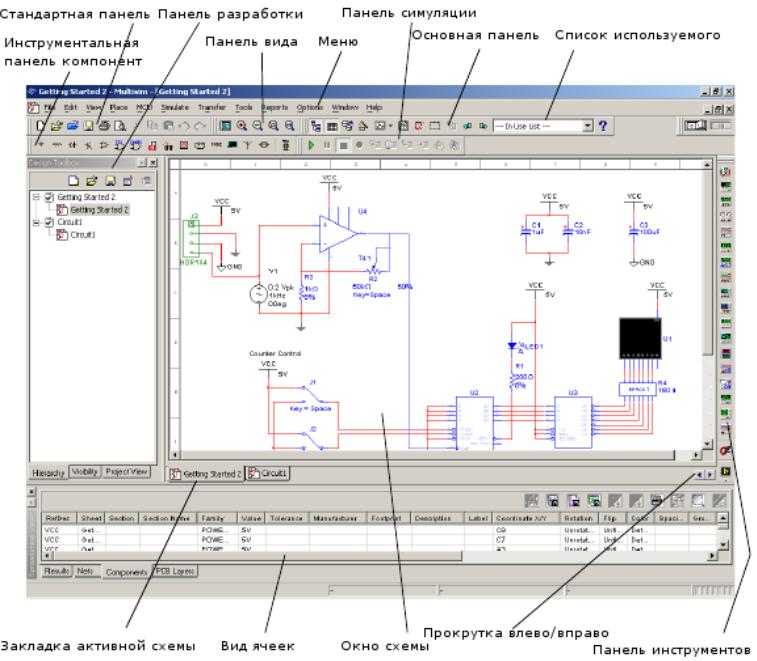
Меню. Здесь вы найдете команды для всех функций.
Стандартная инструментальная панель содержит кнопки для наиболее употребительных функций.
Панель симуляции имеет кнопки для старта, остановки и других функций симуляции.
Панель инструментов имеет кнопки для каждого инструмента.
Инструментальная панель компонентов имеет кнопки, которые позволят вам выбрать компоненты из базы данных Multisim для размещения в вашей схеме.
Окно схемы (или рабочего пространства) — место, где вы ведете разработку своей схемы.
Панель разработки позволяет вам перемещаться по разным типам файлов проекта (схема, разводка платы, сообщения), видеть иерархию схемы и показывать или скрывать разные слои.
Вид ячеек позволяет быстро обозревать и редактировать такие детали, как параметры, включая цоколевку, ссылки, атрибуты и прочее. Пользователь может менять параметры за один шаг и производить некоторые другие операции.
1.2 Инструментальные панели.
Инструментальные панели, перечисленные ниже, доступны в Multisim:
Стандартная панель
Основная панель
Панель симуляции
Панель вида
Панель компонентов
Виртуальная панель
Панель графических добавлений
Панель инструментов
1.2.1 Стандартная панель
Стандартная панель имеет кнопки для наиболее общих функций. Ниже описаны эти кнопки:



1.2.2 Основная инструментальная панель
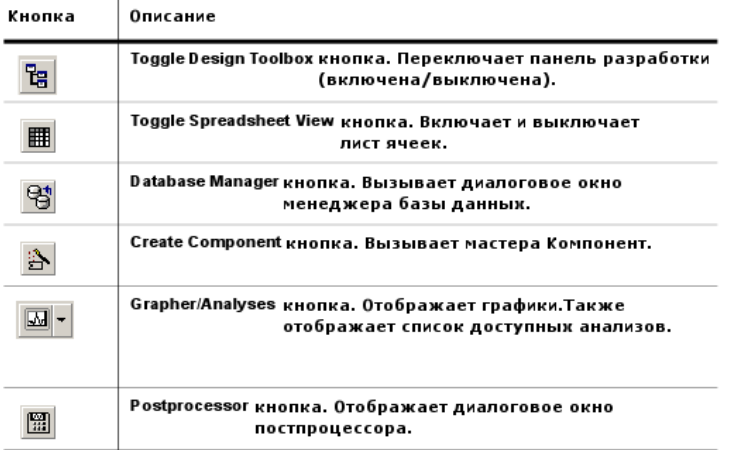



1.2.3 Инструментальная панель симуляции

1.2.4 Панель вида
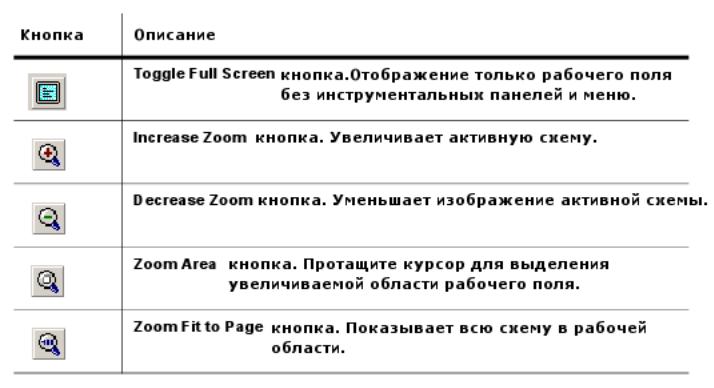
1.2.5 Панель компонентов.
Кнопки на панели компонентов описаны ниже. Каждая кнопка вызывает обозреватель компонентов (обозреватель выбора компонентов) с предварительным выбором группы, обозначенной на кнопке.
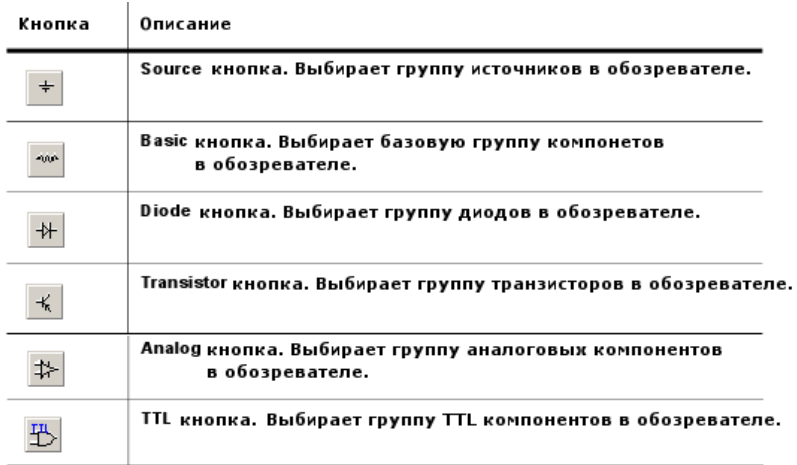

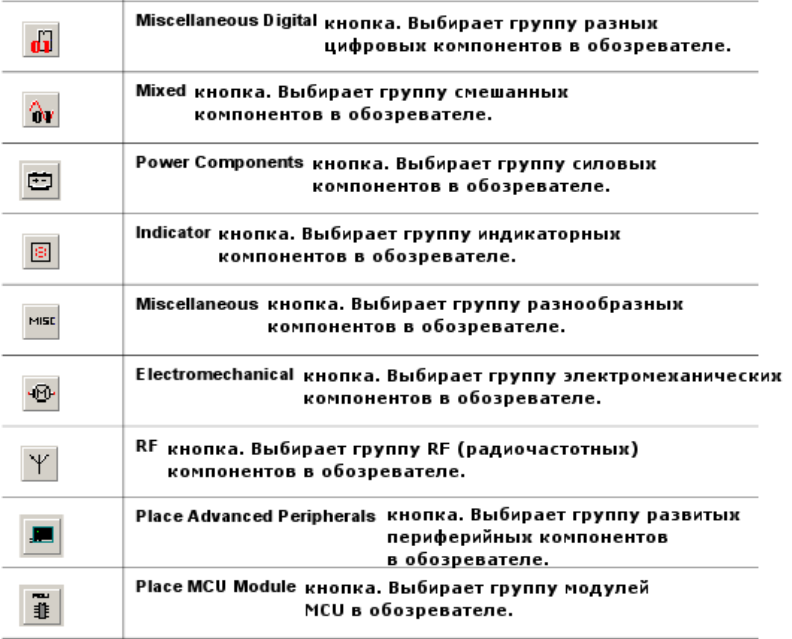
1.2.6 Панель графических добавлений.


1.2.7 Панель инструментов
Кнопки панели инструментов описаны ниже. В каждом случае кнопка размещает в рабочей области специфический инструмент. Некоторые версии Multisim не включают все инструменты, описанные ниже.


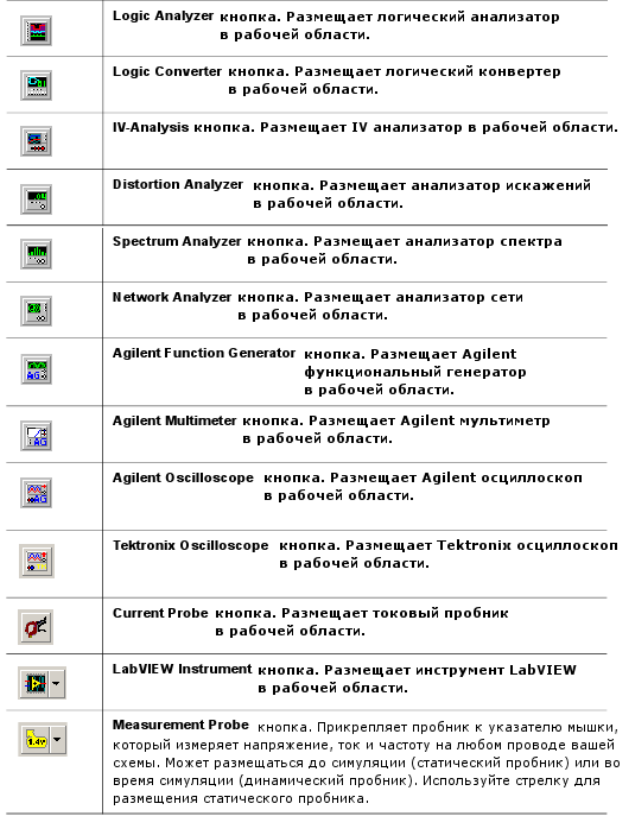
1.3 Установка предпочтений ввода схемы
Вы можете переопределить любые предпочтительные аспекты Multisim, включающие цвет, используемый в вашей схеме, размер листа, масштаб отображения, интервал времени автосохранения, набор символов (ANSI или DIN) и предустановки печати. Ваши предпочтительные установки будут сохраняться индивидуально с каждым конкретным файлом схемы, так что вы можете, например, иметь одну палитру для одной цепи и другую для следующей. Вы можете также переписать установки для индивидуального образца (например, изменить цвет одного штатного компонента с красного на оранжевый) или всей схемы.
Изменения возможны через:
Диалоговое окно Preferences (предпочтения) — используется для глобальных предпочтений. Эти предпочтения могут варьироваться от компьютера к компьютеру.
Диалоговое окно свойств спецификации (Sheet Properties) — используется для задания предпочтений для активных спецификаций. Эти предпочтения сохраняются с файлом схемы, так что при открывании файла на другом компьютере он будет использовать эти установки.
